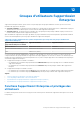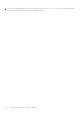Users Guide
Table Of Contents
- SupportAssist Enterprise version 1.0 Guide de l’utilisateur
- Présentation
- Mise en route avec SupportAssist Enterprise
- Configuration de SupportAssist Enterprise pour le système local
- Configuration de SupportAssist Enterprise pour les périphériques distants
- Évaluation de SupportAssist Enterprise
- Téléchargement du module d’installation de SupportAssist Enterprise
- Configuration minimum requise pour l'installation et l'utilisation de SupportAssist Enterprise
- Installation de SupportAssist Enterprise
- Migration vers SupportAssist Enterprise
- Utilisation de SupportAssist Enterprise sans enregistrement
- Inscription de SupportAssist Enterprise
- Configuration d'un système SELinux pour recevoir des alertes
- Ouverture de l'interface utilisateur de SupportAssist Enterprise
- Connexion à SupportAssist Enterprise
- Déconnexion de SupportAssist Enterprise
- Ajout de périphériques
- Types de périphériques et périphériques applicables
- Ajout d'un seul périphérique
- Ajout d’un serveur ou hyperviseur
- Ajout d’un iDRAC
- Ajout d'un châssis
- Ajout d'un périphérique Dell Networking
- Ajout d'une matrice de stockage PowerVault MD Series
- Ajout d'une matrice de stockage Dell EqualLogic PS Series
- Ajout d'une solution de stockage Dell Compellent SC Series
- Ajout d'un périphérique NAS Dell Fluid File System (FluidFS)
- Ajout d'un périphérique par duplication
- Importation de plusieurs périphériques
- Exportation des détails des périphériques n'ayant pas été importés
- Revalider un périphérique
- Affichage des tickets et des périphériques
- Affichage de l'ensemble des tickets de support
- Options de gestion de tickets
- Affichage de l'inventaire des périphériques
- Affichage du volet Présentation du périphérique
- Affinage des données affichées
- Filtrage des données affichées
- Effacer le filtre de données
- Tri des données affichées
- Vérification des tickets de support pour un périphérique spécifique
- Groupes de périphériques
- Groupes de périphériques prédéfinis
- Affichage des groupes de périphériques
- Création d’un groupe de périphériques
- Gestion des périphériques d'un groupe de périphériques
- Gestion des références d’un groupe de périphériques
- Affichage et mise à jour des coordonnées d’un groupe de périphériques
- Modification des détails de groupe de périphériques
- Suppression d’un groupe de périphériques
- Présentation du mode de maintenance
- Maintenance de la fonctionnalité SupportAssist
- Activation ou désactivation de la surveillance d'un périphérique
- Modification des références de périphérique
- Installation ou mise à niveau d’OMSA à l’aide de SupportAssist Enterprise
- Configuration des paramètres SNMP à l’aide de SupportAssist Enterprise
- Affichage et mise à jour des coordonnées
- Configuration des paramètres de serveur proxy
- Test de connectivité
- Test de la fonctionnalité de création de tickets
- Effacement du journal des événements système (SEL)
- Mise à jour automatique
- Suppression d’un périphérique
- Choix de recevoir ou non des e-mails de type ProSupport Plus Report (Rapport de ProSupport Plus)
- Configuration des notifications par e-mail
- Configuration des paramètres de collecte des données
- Conditions préalables pour la collecte des informations système
- Activation ou désactivation de la collecte automatique des informations système sur la création de tickets
- Activation ou désactivation de la collecte périodique des informations système à partir de tous les périphériques
- Personnalisation de la planification de collecte périodique des informations système
- Planification par défaut de la collecte des informations système
- Désactivation de la collecte périodique des informations système de périphériques particuliers
- Activation ou désactivation de la collecte des informations d’identité
- Activation ou désactivation de la collecte des informations logicielles et du journal système
- Affichage des collectes
- Affichage d'une collecte à partir de la page Périphériques
- Affichage d'une collecte à partir de la page Collectes
- Visionneuse de configuration
- Éléments signalés dans les collectes périodiques à partir des serveurs
- Téléchargement et affichage d'une collecte de périphériques multiples
- Visionneuse de configuration de plusieurs périphériques
- Utilisation de SupportAssist Enterprise pour collecter et envoyer les informations système
- Configuration de SupportAssist Enterprise pour la collecte et l'envoi d'informations système
- Démarrage de la collecte des informations système à partir d'un seul périphérique
- Démarrage de la collecte des informations système à partir de plusieurs périphériques
- Chargement d'une collecte
- Chargement d'une collecte à partir d'un site déconnecté
- Groupes d'utilisateurs SupportAssist Enterprise
- Configuration manuelle des paramètres SNMP
- Configuration manuelle de la destination d'alerte d'un serveur
- Configuration manuelle de la destination d'alerte d'un serveur à l'aide du fichier de script (Windows)
- Configuration manuelle de la destination d'alerte d'un serveur (Windows)
- Configuration manuelle de la destination d'alerte d'un serveur à l'aide du fichier de script (Linux)
- Configuration manuelle de la destination d'alerte d'un serveur (Linux)
- Configuration manuelle de la destination d’alerte d’iDRAC à l’aide de l’interface Web
- Configuration manuelle de la destination d'alerte d'un châssis à l'aide de l'interface Web
- Configuration manuelle de la destination d'alerte d'un périphérique réseau
- Configuration manuelle de la destination d'alerte d'un serveur
- Autres informations utiles
- Surveillance des serveurs à la recherche de problèmes matériels éventuels
- Prise en charge de l’installation ou de la mise à niveau automatique d’OMSA
- Prise en charge de la configuration automatique des paramètres SNMP
- Corrélation entre les périphériques
- Détection des problèmes matériels dans les périphériques de stockage connectés
- Prise en charge des serveurs Dell OEM
- Installation de Net-SNMP (Linux)
- Configuration des accès sudo pour SupportAssist Enterprise (Linux)
- Vérification de la communication entre l'application SupportAssist Enterprise et le serveur SupportAssist
- Accès aux journaux d'application SupportAssist Enterprise
- Gestion d'une tempête d'événements
- Accès à l'aide contextuelle
- Affichage des informations sur le produit SupportAssist Enterprise
- Désinstallation de SupportAssist Enterprise
- Identification de la génération d'un serveur Dell PowerEdge.
- Dépannage
- Installation de SupportAssist Enterprise
- Enregistrement de SupportAssist Enterprise
- Ouverture de l'interface utilisateur de SupportAssist Enterprise
- Connexion à SupportAssist Enterprise
- Impossible d’ajouter le périphérique
- Importation de plusieurs périphériques
- OMSA non installé
- SNMP n'est pas configuré
- Nouvelle version d’OMSA disponible
- Impossible de configurer RAID
- Impossible de vérifier la configuration SNMP
- Impossible d’installer OMSA
- Impossible de vérifier la version OMSA
- OMSA non pris en charge
- Impossible d’atteindre le périphérique
- Impossible d'obtenir les informations système
- Espace de stockage insuffisant pour collecter les informations système
- Impossible d'exporter la collecte
- Impossible d'envoyer les informations système
- Échec de l’authentification
- Échec de l'effacement du journal des événements système
- Mode de maintenance
- Mise à jour automatique
- Impossible de modifier les informations d’identification du périphérique
- Création automatique de ticket
- Tâches planifiées
- Service SupportAssist
- Autres services
- Sécurité
- Interface utilisateur de SupportAssist Enterprise
- Assistant d'enregistrement de SupportAssist Enterprise
- Page d'ouverture de session
- Page tickets
- Page Périphériques
- Page Groupes de périphériques
- Page Collectes
- Paramètres
- Test de connectivité réseau
- Test de SupportAssist Enterprise
- Annexe des codes d’erreur
- Documents et ressources connexes
● Windows Server 2008 SP2 (64 bits)
● Windows Server 2008 SP2 (32 bits)
● Windows Small Business Server 2008
● Windows Small Business Server 2011
● Windows Server 2012
● Windows Server 2012 R2
● Windows Server 2016
● Server Core pour Windows Server 2012
Étapes
1. Sur le serveur sur lequel SupportAssist Enterprise est installé, accédez au dossier C:\Program
Files\Dell\SupportAssist\scripts.
2. Copiez le fichier de script (WindowsSNMPConfig.ps1) qui se trouve dans le dossier et collez le fichier à l'emplacement souhaité
(par exemple, C:\temp) sur le périphérique.
3. Effectuez l'une des opérations suivantes en fonction du système d'exploitation exécuté sur le périphérique :
● Dans Windows Server 2012, sur l'écran Démarrer, cliquez avec le bouton droit sur la vignette Windows PowerShell, puis, dans la
barre de l'application, cliquez sur Exécuter en tant qu'administrateur.
● Dans Windows Server 2003, 2008 ou Windows Small Business Server 2011, cliquez sur Démarrer, entrez PowerShell, cliquez
avec le bouton droit sur Windows PowerShell, puis cliquez sur Exécuter en tant qu'administrateur.
4. Définissez la stratégie d'exécution PowerShell de façon appropriée sur le périphérique. Par exemple, entrez la commande suivante :
Set-ExecutionPolicy RemoteSigned ou Set-ExecutionPolicy AllSigned.
5. Exécutez le fichier de script sur le périphérique à l'aide de la syntaxe suivante : <script file path> –hosts <adresse IP
du serveur sur lequel SupportAssist est installé>. Par exemple, ./WindowsSNMPConfig.ps1 –hosts
10.55.101.20.
6. Si Verisign n'est pas inclus en tant qu'éditeur approuvé sur le périphérique, vous êtes invité à confirmer que vous voulez exécuter le
logiciel à partir d'un éditeur non approuvé. Appuyez sur la touche <R> pour exécuter le script.
Concepts associés
Configuration manuelle de la destination d'alerte d'un serveur , page 105
Configuration manuelle de la destination d'alerte d'un serveur
(Windows)
Appliquez la procédure suivante pour configurer manuellement la destination d'alerte d'un serveur fonctionnant sous Microsoft Windows :
Étapes
1. Ouvrez une invite de commande, tapez services.msc, puis appuyez sur Entrée.
La fenêtre Services s'affiche.
2. Parcourez la liste des services et assurez-vous que l'état du Service SNMP qui s'affiche est Démarré.
3. Effectuez un clic droit sur Service SNMP et sélectionnez Propriétés.
La fenêtre des SNMP Service Properties (Propriétés du Service SNMP) s'affiche.
4. Cliquez sur l'onglet Interruptions et effectuez les tâches suivantes :
a. Dans le champ Nom de communauté, entrez le nom de communauté et cliquez sur Ajouter.
b. Dans Destinations d'interruption, cliquez sur Ajouter.
La fenêtre de SNMP Service Configuration (Configuration du Service SNMP) s'affiche.
c. Dans le champ Nom d'hôte, Adresse IP ou IPX, saisissez le nom ou l'adresse IP du serveur sur lequel est installé SupportAssist
Enterprise, puis cliquez sur Ajouter.
5. Cliquez sur Appliquer.
6. Dans la fenêtre Service, effectuez un clic droit sur Service SNMP et cliquez sur Redémarrer.
Concepts associés
Configuration manuelle de la destination d'alerte d'un serveur , page 105
106
Configuration manuelle des paramètres SNMP